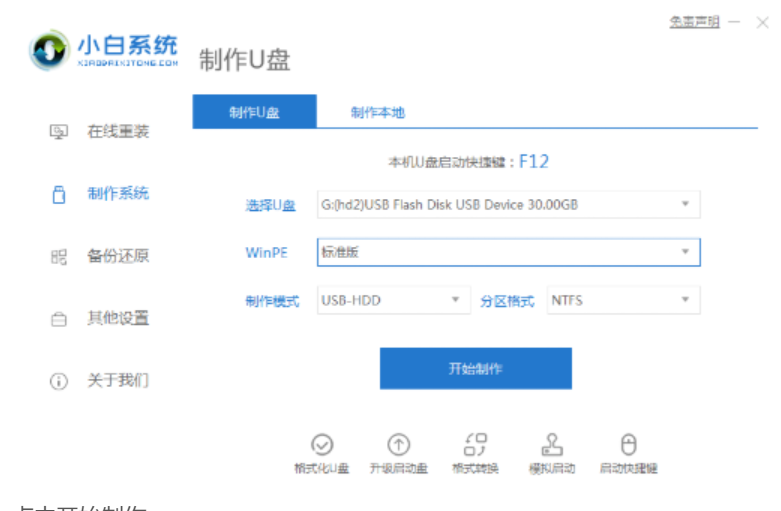
win10安装教程方法有很多,比较通用常见的就是u盘安装win10系统的方法了.那么具体u盘如何重装系统win10呢?下面小编就给大家演示一个简单的u盘重装系统win10教程。
工具/原料:
系统版本:win10专业版
品牌型号:华为MateBook 14s
软件版本:小白一键重装系统 v2990+1个8g以上的空白u盘
方法/步骤:
借助小白软件制作u盘重装系统win10:
1.将U盘插入电脑,打开新用户一键重新装入系统软件,应用前关闭消毒工具,等新手检验完毕后,点击制作系统,点击开始制作。

2.选择大家需要的系统,这里可以选择win10系统,点击开始制作。

3.弹出提醒备份U盘资料备份,点击确定,等待系统下载进行,等待U盘启动盘做完后,拔下U盘即可。

4.将U盘插入你必须修理的电脑,按住锁屏键,快速启动快捷键,弹出boot选择界面,选择USB选项,回车。
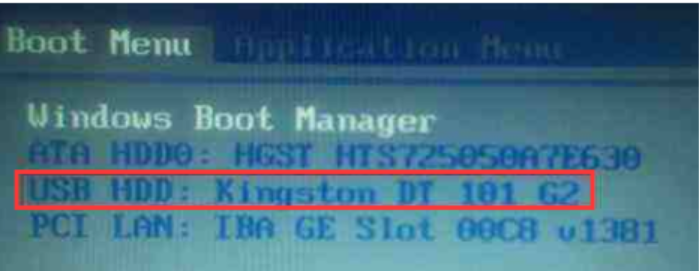
5.根据方向键选择【01】PE进入pe系统。

6.点击安装下载系统,选择大家需要的win10系统点击开始安装。

7.等系统安装完成后,拔出U盘,重新启动电脑,等待进入新的win10系统桌面即可。

总结:
1.将U盘插入电脑打开小白一键重装系统软件,选择需要的系统开始制作启动盘。
2.等待系统下载进行,U盘启动盘做完后,拔下U盘即可。
3.将U盘插入必须修理的电脑,按下快速启动快捷键,弹出boot选择界面,选择USB选项回车进入。
4.根据方向键选择【01】PE进入pe系统,选择需要的系统点击开始安装。
5.等系统安装完成后,拔出U盘启动电脑,等待进入桌面即可。






 粤公网安备 44130202001059号
粤公网安备 44130202001059号